浩辰CAD在2018版本上增加了Ribbon界面,相对于经典界面来说,无论是界面展示还是功能调用都比较方便美观。当然,因为用户习惯问题,仍然保存了经典界面。但是很多初学者可能并不知道CAD切换窗口界面如何设置,本文我们就来介绍一下。
一、CAD有哪三种界面
浩辰CAD支持三种界面——经典界面、功能区(Ribbon)及带主菜单的功能区。下面为大家分别介绍这三种不同操作界面的特点。
1、CAD经典界面是什么
经典界面主要以下拉菜单的方式对功能进行组织,这是早期Windows操作系统下的标准界面,其菜单组织方式清晰、简单。对于有多年CAD软件使用经验的用户来说,他容易在经典界面下找到特定的功能。但由于有些菜单层次过深,调用操作不如Ribbon界面方便,如果您是初学者,建议直接在Ribbon界面下完成软件的学习。

2、 什么是CADRibbon界面
Ribbon界面,在浩辰CAD中也称“功能区”,其对功能进行交叉分类,除了按功能的不同类别组织于操作面板上,还将最常用的功能单独归为“常用”类,这样可以有效提高用户常规操作的效率。Ribbon界面下的功能调用十分方便,推荐初学者从此界面开始学习浩辰CAD。
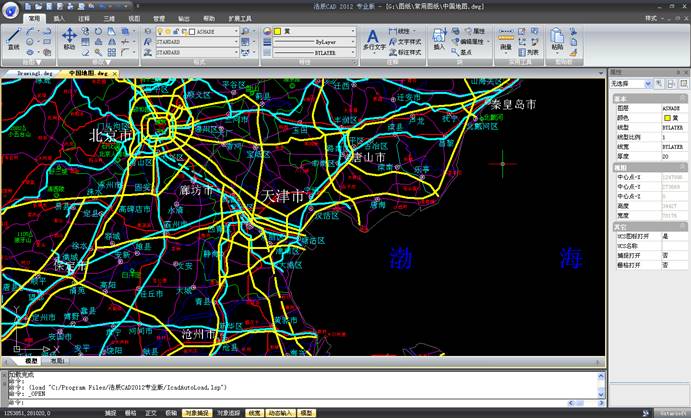
3、 带主菜单的Ribbon界面
浩辰CAD还支持带主菜单的Ribbon界面,用户可以通过主菜单调用一些Ribbon界面下没有的非常用功能。
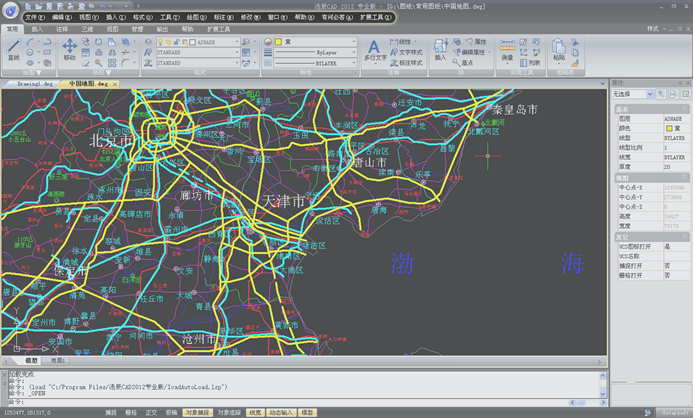
二、CAD切换窗口如何设置
利用操作界面右上角的“样式”功能,可以实现界面的切换:
1、 选择“功能区”,可切换到Ribbon界面。
2、 选择“启用主菜单的功能区”,可切换到带主菜单的Ribbon界面。
3、 选择“经典界面”,可切换到经典界面。

浩辰CAD这三种界面都比较好用,不同的用户可以根据自己的使用习惯选择不同的界面来进行操作,CAD切换窗口的界面如何设置上文我们也介绍的比较详细了,所以用户在实际的使用中在功能区可以自由选择。

2019-10-12
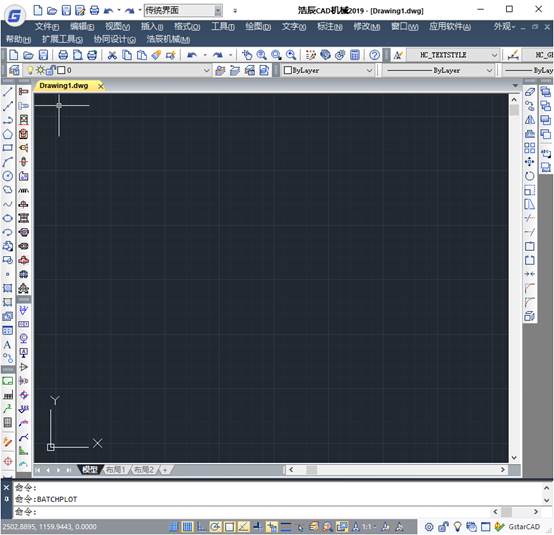
2019-06-27

2019-06-27
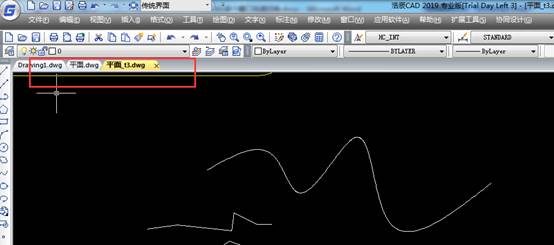
2019-06-17

2024-04-29

2024-04-28

2024-04-28

2024-04-28

2024-04-28
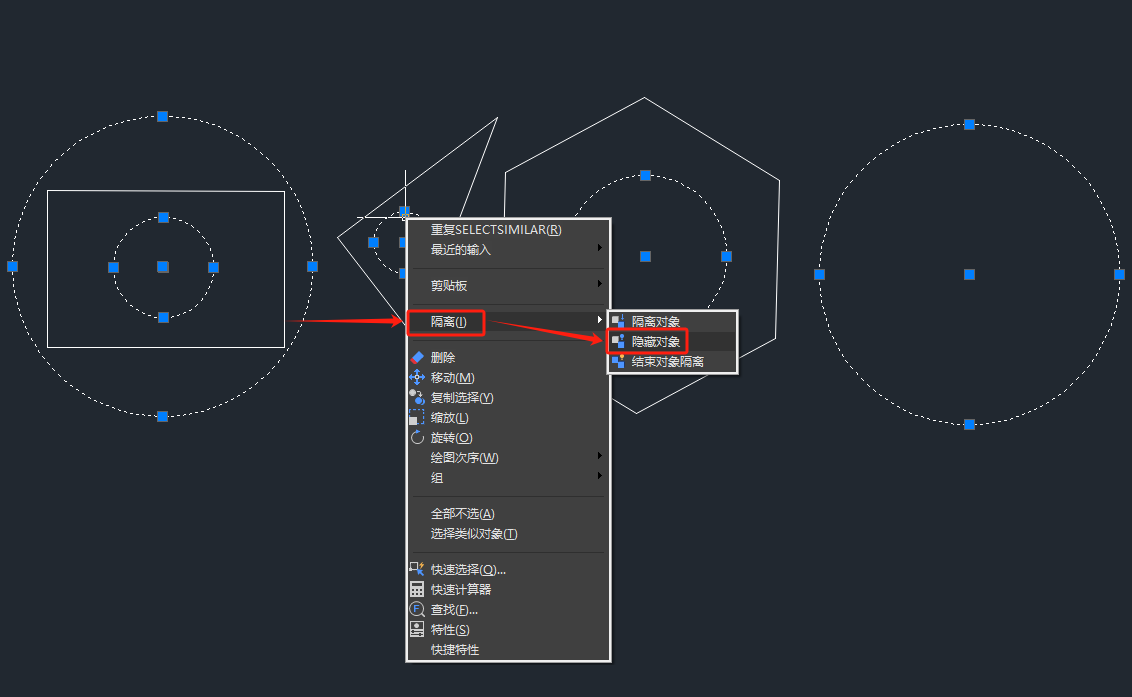
2024-04-26

2024-04-26

2024-04-26
